iPhone 照片如何從 HEIC 圖片轉成 JPG 檔案格式儲存?完整教學

iPhone 照片要如何從 HEIC 圖片轉成 JPG 檔案格式儲存?使用 iPhone 手機的人應該都會發現,有時候你將照片傳到電腦之後,才發現是 HEIC 格式的圖片,這種格式的圖片跟一般我們使用的 jPG/PNG 格式的圖片不大相同,也很少人用這種格式,相對麻煩。
如果你也希望當你將 iPhone 照片傳到手機的時候,圖片格式依然是 JPG 檔,或是當你使用 iPhone 手機拍照時,儲存在照片 App 裡面的圖片本身就會自動儲存成 JPG 檔,但你還不知道怎麼設定的話,那就趕快來看這篇文章教學吧!
iPhone 照片如何從 HEIC 圖片轉成 JPG 檔案格式?
下面會教你如何在 iPhone 輸出照片時,輸出格式為 JPG 圖片格式,以及 iPhone 在拍照時,自動儲存成 jPG 檔。
1.iPhone 輸出照片自動轉存 JPG 檔
▼無論你的 iPhone 照片 App 裡面的圖片檔案格式是什麼,如果你希望輸出照片時(例如使用 Airdrop 傳到電腦)是 JPG 檔,你可以到 iPhone「設定」>「照片」裡,你會看到「傳到 MAC 或 PC」,將這個選項改成「自動」即可。
▼當你將「傳到 MAC 或 PC」這個選項改成自動之後,iPhone 輸出照片就會以「相容格式」傳送照片,而 iPhone 裡的相容格式就是使用 JPG 檔案格式。
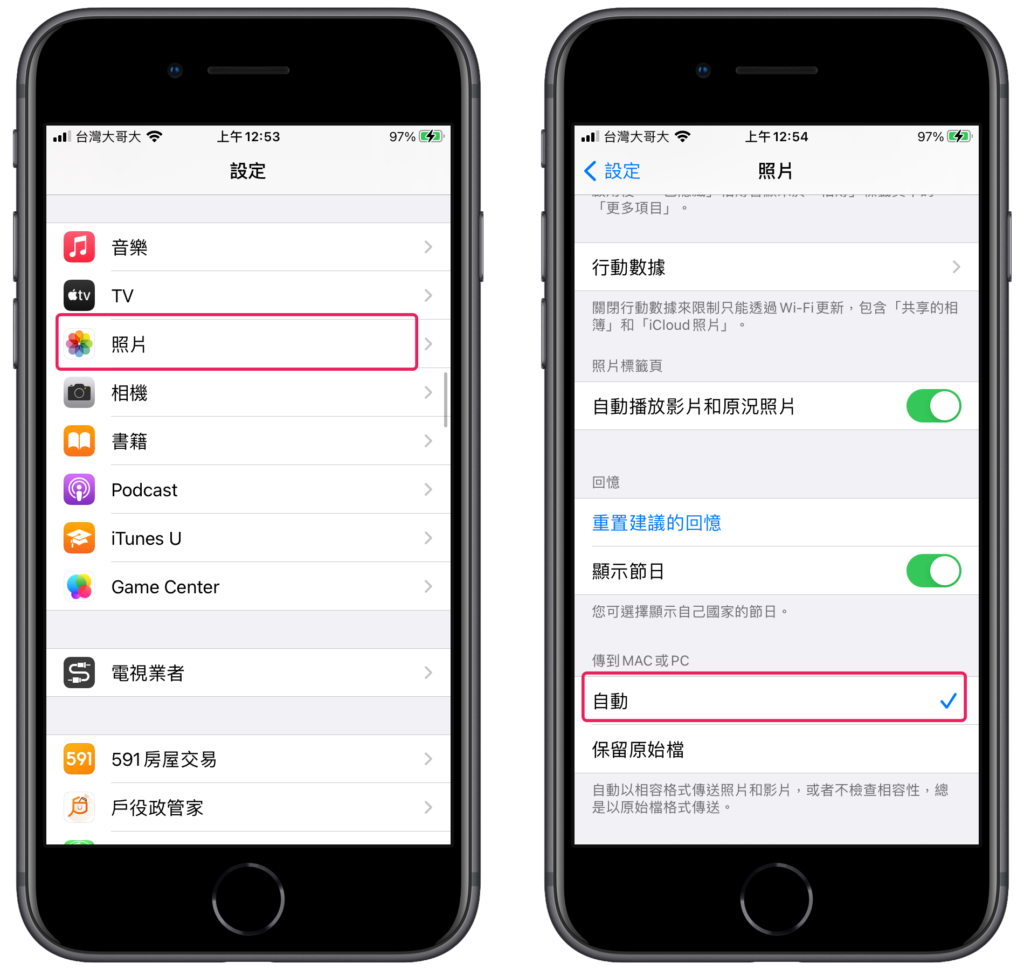
2.iPhone 相機照片自動儲存成 JPG 檔
▼那麼如果你是希望當你使用 iPhone 相機拍照的時候,儲存在 iPhone 照片 APP 裡面的圖片檔案格式本身就是 JPG 檔,你可以前往 iPhone >「設定」「相機」,找到「格式」選項之後點擊進入。
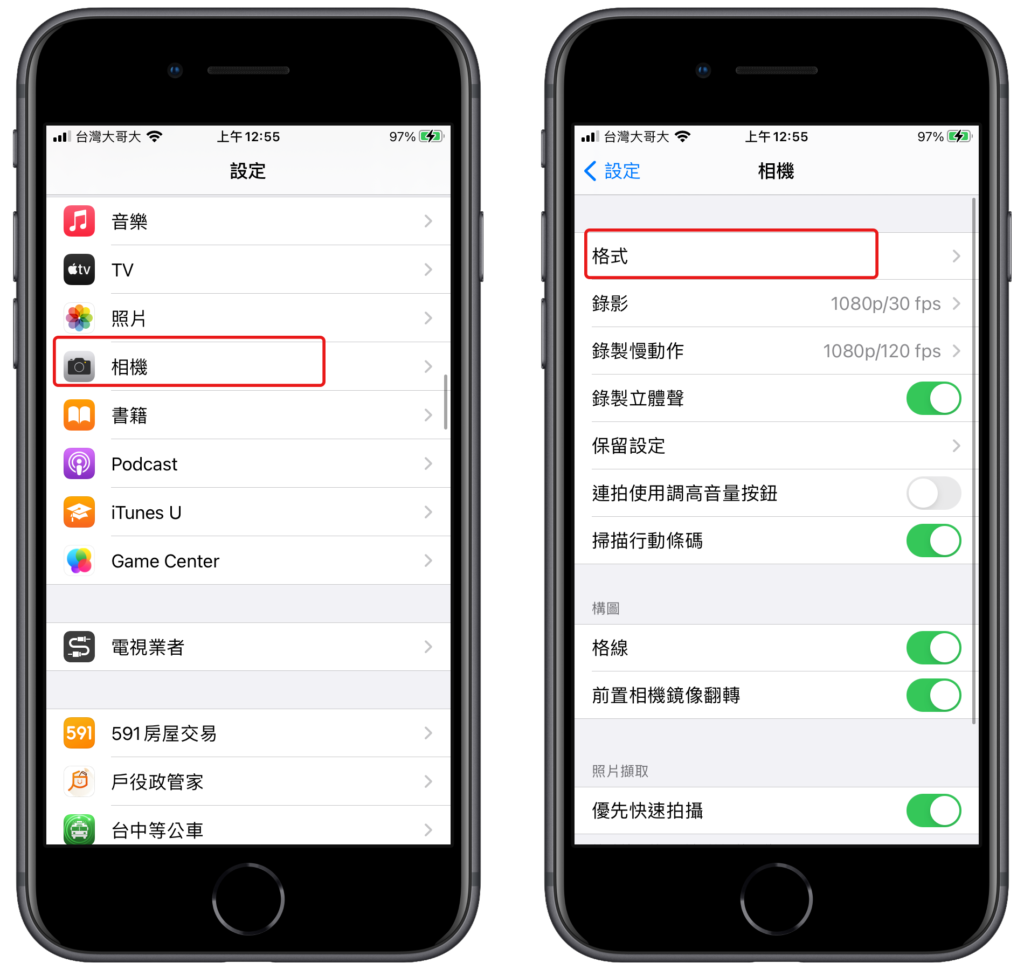
▼在 iPhone 相機格式頁面,將相機擷取選項改成「最相容」,這個檔案格式會以 JPG 檔案格式來儲存,也就是你的照片會儲存成 JPG 檔,而你之後將照片輸出也就會是 JPG 檔了。
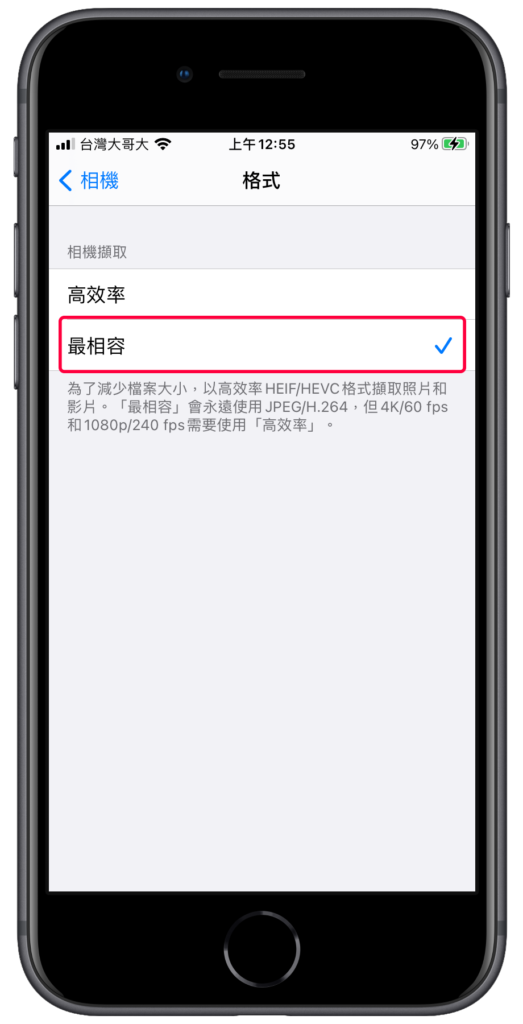
3.如何將 iPhone HEIC 照片轉成 JPG 檔案格式圖片
那麼如果你的 iPhone 之前就有不少照片本身已經被儲存成 HEIC 圖片格式怎麼辦?別擔心,你一樣可以先傳到 你的電腦上,然後使用線上轉檔工具,將 HEIC 圖片轉成 JPG 檔,完整教學可以參考下面文章。
總結
1.iPhone 允許你設定在將照片轉出時,自動以 jPG 檔案格式轉出。
2.iPhone 也允許你可以設定當你使用相機拍照時,自動以 JPG 檔案格式儲存,而不是 HEIC。
3.如果你本身 iPhone 已經有一些照片是 Heic 檔,你可以先傳到電腦,然後再用線上轉檔工具。

